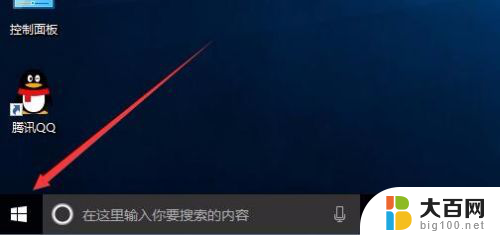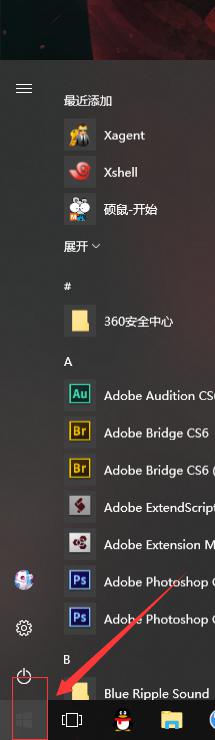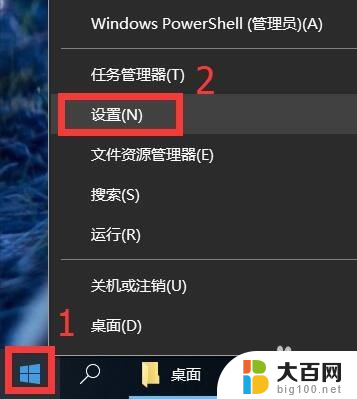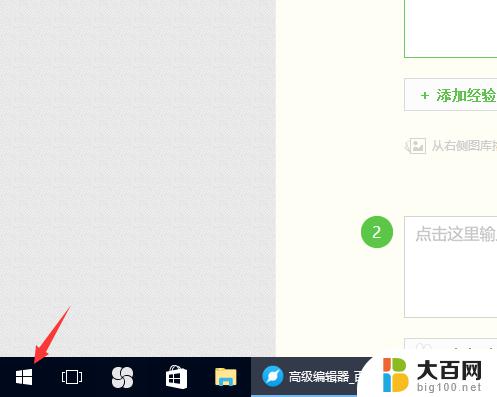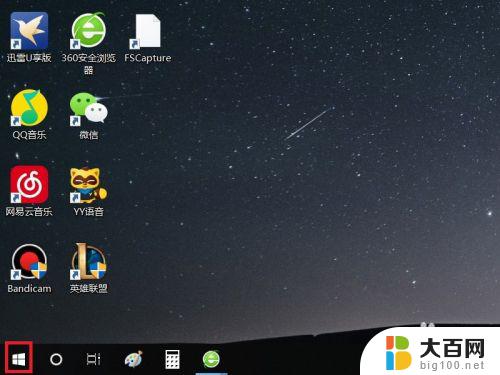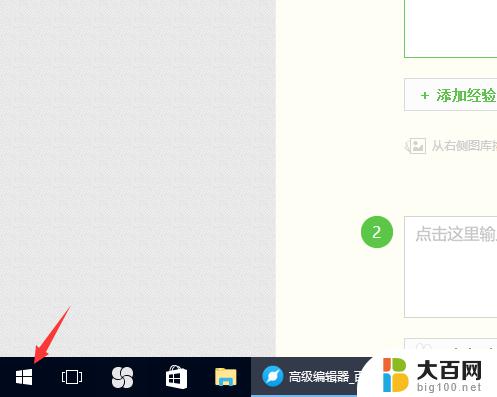win10 更新补丁 win10系统补丁更新步骤
更新时间:2023-09-14 08:31:40作者:jiang
win10 更新补丁,随着科技的不断发展,操作系统也在不断升级与更新,而Windows 10作为微软最新推出的操作系统,其更新补丁的步骤也备受关注。更新补丁是为了修复系统中的漏洞、提升系统性能等目的,以确保用户的计算机可以始终运行在一个安全、稳定的环境中。而Win10系统的补丁更新步骤也变得更加简单和快捷,让用户能够更方便地获得系统的最新修复和功能更新。在本文中我们将介绍Win10系统补丁的更新步骤,帮助用户更好地了解和掌握这个过程。
具体步骤:
1.我们要想给win10更新系统补丁,首先要打开电脑从桌面点击Windows图标。选择“设置”。

2.完成了上个点击“设置”步骤,接下来我们该在新界面选择“更新和安全”。再选择Windows更新。

3.然后我们找到“检查更新”选项并点击,之后电脑就会自动检查。检查完毕后选择立即重启。
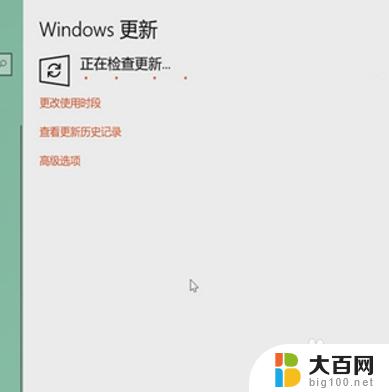
4.最后重启完毕后,电脑的补丁就下载完成了。以上就是我为大家带来的方法,希望能对大家有所帮助。

以上是win10更新补丁的完整内容,如果您遇到了类似的问题,可以参考小编的方法进行处理,希望这对大家有所帮助。